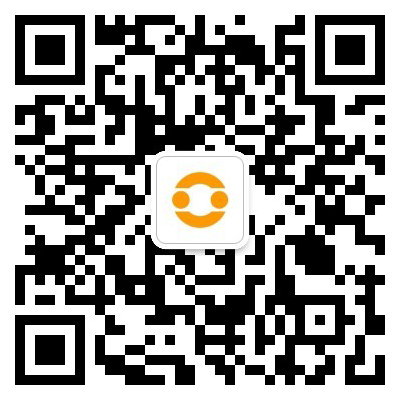今天探索吧就给我们广大朋友来聊聊tplink无线设置,以下关于观点希望能帮助到您找到想要的答案。
tp link无线路由器怎么修改wifi密码?
答tp-link 无线路由器修改密码的方法
TP-Link路由器目前有2种设置界面,不同的设置页面,修改wifi密码的具体操作会有些差异。下面小编会分别介绍2种设置页面下,修改wifi密码的具体操作步骤。
一、老款TP-Link路由器
1、在浏览器中输入:192.168.1.1——输入用户名:admin、密码:admin——点击“确定”,登录到设置页面。
老款TP-Link路由器的登录界面
温馨提示:
老款TP-Link路由器登录时,需要用户名、密码。默认的用户名、密码都是:admin
2、然后点击“无线设置”——“无线安全设置”——找到“PSK密码”选项,修改后面的密码就可以了。
老款TP-Link路由器修改wifi密码
重要说明:
(1)、老款TP-Link路由器中,“PSK密码”指的就是wifi密码。
(2)、wifi密码,建议用大写字母+小写字母+数字+符号的组合来设置,以便确保wifi的安全。
二、新款TP-Link路由器
1、在浏览器中输入:tplogin.cn——输入“登录密码”(管理员密码),先登录到TP-Link路由器设置页面。
新款TP-Link路由器的登录界面
重要说明:
(1)、新款TP-Link路由器登录时出现的“登录密码”或者“管理员密码”,是第一次设置这台TP-Link路由器时,用户自己创建(设置)的一个密码。这个密码具体是多少,只有用户自己才知道。
(2)、如果忘记了“登录密码”或者“管理员密码”,不能登录到TP-Link路由器的设置页面,就没办法修改wifi密码了。
此时的解决办法是,把这台TP-Link路由器恢复出厂设置,然后重新设置路由器上网、重新设置wifi名称、重新设置wifi密码。
(3)、长按TP-Link路由器电源插口旁边的复位按钮10秒左右,就可以将其恢复出厂设置了。
按住复位按钮,把TP-Link路由器恢复出厂设置
2、登录到TP-Link路由器设置页面后,在左侧可以直接修改wifi密码了
新款TP-Link路由器修改wifi密码
也可以点击“路由设置”——“无线设置”打开,然后修改wifi密码,如下图所示。
新款TP-Link路由器修改wifi密码2
TP-LINK路由器的设置方法
答本文将介绍TP/LINK路由器的设置方法用户快速完成路由器的安装和配置。
🔌装备网线
步骤一:装备网线2根。
🔌连接网线
步骤二:电信猫网线接口连到TP-LINK的WAN端口(一般是后面最左边独立的一个与旁边的可以区别出来),电脑网线接TP-LINK的LAN端口(也就是剩下的几个接口,任意一个)。
🌐自动获得IP地址
步骤三:本地连接-->>属性-->>Internet协议(TCP/IP)-->>自动获得IP地址-->>确定。
🖥️进入路由器
步骤四:电脑IE网址输入:192.168.1.1,然后输入路由器中默认的用户名和密码,进入路由器,路由器默认的用户名是admin,密码相同。
📡设置向导
步骤五:点击左边的“设置向导”-->>点下一步-->>选择“PPPoE(ADSL虚拟拨号)”-->>点击下一步-->>输入电信上网帐号-->>无线设置可以暂时略过-->>直接点下一步-->>完成。
🔒设置无线连接的密码
步骤六:设置无线连接的密码。点击左边的“无线设置”-->>无线安全设置-->>选择“WPA-PSK/WPA2-PSK ”(目前这种加密方式最安全,不易被破解)-->>认证类型、加密算法均选择自动-->>PSK密码(此密码是无线接入时使用的密码,要复杂点,最好是数字+大、小写字母+符号,比较安全。)。
🔄重启路由器
步骤七:重启路由器。
📶连接无线网
步骤八:你可以把电脑与TP-LINK连接的网线拔掉,完后使用无线网卡连接,或者手机设置“无线和网络”里“WLAN设置”,找到你的无线接入点连接上网。
TL-WR703N无线路由模式下的设置方法
答下面介绍TL/WR703N无线路由模式下的设置方法。其实大同小异
🌐打开管理界面
在浏览器中输入“192.168.1.1”,输入登陆帐号及密码均为admin,打开TL-WR703N的管理界面,自动弹出“设置向导”(也可以点击管理界面菜单“设置向导”)
📡选择无线路由模式
点击“下一步”开始设置,弹出无线工作模式设置页面。选择“无线路由模式”,点击下一步,弹出无线设置页面。
🔑输入上网账号和口令
根据前端宽带线路来决定选择上网的方式,若不清楚可选择推荐项。一般如果是用帐号密码的就是属于PPPOE类型的。输入分配给你的宽带“上网账号”及“上网口令”,点击“下一步”。
🔒设置无线安全
可以设置TL-WR703N的SSID(即无线网络名称TP-LINK_531984)。为防止非法用户蹭网,建议设置无线安全,这里我们推荐选择“WPA-PSK/WPA2-PSK”并设置PSK密码。
🔄重启设备
点击“下一步”,提示设备需要重新启动。点击“重启”,路由器自动重新启动,设置完成。
📶重新连接无线网络
重启完成,此时TL-WR703N的无线网络已经设置了无线安全,电脑的无线网络连接会自动断开,需要重新连接TL-WR703N的无线网络(本例中SSID为TP-LINK_531984),连接过程中需要输入TL-WR703N的无线PSK密码(就是上一步在无线参数里设置的密码),连接上之后。
明白了tplink无线设置的一些关键内容,希望能够给你的生活带来一丝便捷,倘若你要认识和深入了解其他内容,可以点击探索吧的其他页面。